O problemă Windows 10 care pare adesea confuză este atunci când vezi un ecran negru fără mesaj de eroare, doar un cursor așezat în centru. Oricât de ciudat ar părea, mulți utilizatori au experimentat asta. Eroarea poate apărea din cauza unei varietăți de probleme, de la luminozitatea redusă a ecranului la probleme hardware.
În absența unui cod sau a unui mesaj de eroare clar, depanarea poate fi dificilă. Dacă aveți un ecran negru Windows 10 cu o problemă cu cursorul, încercați următoarele remedieri.
Verificați luminozitatea ecranului
În primul rând, ar trebui să reglați luminozitatea dacă doar cursorul este vizibil. Este posibil ca ecranul rămas să nu fie vizibil deoarece este extrem de întunecat.
Dacă utilizați un laptop, veți putea regla luminozitatea ecranului folosind o combinație a tastei Fn. De obicei, va trebui să apăsați tasta Fn + tasta cu o imagine a soarelui și o săgeată în sus.
Puteți folosi și bara de luminozitate din partea de jos a panoului de notificări, dar tasta Fn este de preferat, deoarece nu puteți vedea nimic pe ecran.
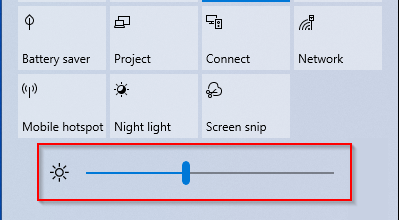
Dacă sunteți pe un desktop și nu puteți vedea setările de luminozitate sub panoul de notificări sau tastele de pe tastatură, încercați să reglați setările de luminozitate folosind butoanele de pe monitor.
Resetați laptopul
Dacă întâmpinați această problemă pe un laptop, resetați laptopul prin oprirea acestuia și scoaterea bateriei. Apăsați apăsat butonul de pornire timp de 60 de secunde. Reintroduceți bateria și reporniți.
Dacă acest lucru nu funcționează, încercați următoarea remediere. Provocarea, totuși, este că va trebui să faci asta fără să vezi nimic pe ecran. Este dificil, dar vă vom ghida prin pașii astfel încât să puteți efectua comutarea.
Comutați afișajele
Dacă modul dvs. de afișare s-a schimbat la Numai al doilea ecran , urmați pașii de mai jos pentru a remedia problema.
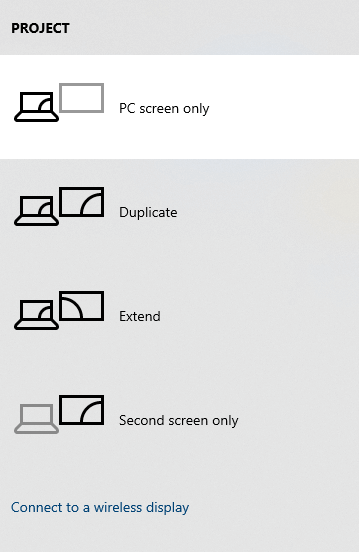
Dacă acest lucru nu rezolvă problema, reîncercați pașii 1-3 de câteva ori înainte de a încerca alte remedieri. Este posibil să fi ratat un pas, deoarece nu ați putut vedea ecranul.
Conectați-vă cu un alt cont de utilizator
Dacă un profil de utilizator corupt este cauza problemei ecranului negru cu cursorul, aceasta poate fi o soluție simplă.
C:\Users\{working-user-account}\AppData\Local\Microsoft\Windows\Caches
Înlocuiți {working-user-account } cu numele utilizatorului.
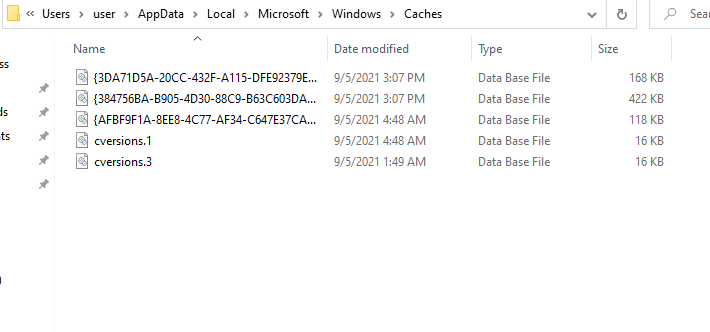
Copiați toate fișierele din acest dosar apăsând pe Ctrl + A și Ctrl + C .
De asemenea, puteți naviga la acest dosar manual, dar va trebui să vedeți folderul AppData ascuns. Comutați la fila Afișați din panglica de sus și bifați caseta de lângă Elemente ascunse din grupul Afișați/ascundeți pentru a vedea dosarele ascunse.

Înlocuiți {contul-de-utilizator } cu numele contului de utilizator pe care încercați să îl remediați.
Inserați fișierele copiate în acest dosar apăsând pe Ctrl + V.
Ce se întâmplă dacă computerul dvs. are un singur cont?
Dacă sunteți singurul utilizator al unui computer, este posibil să nu aveți alte conturi de utilizator. Creați un cont nou dacă sunteți administrator. Accesați aplicația Setări apăsând pe Win + I și selectând Conturi .

Selectați Familie și alți utilizatori din panoul din stânga și selectați Adăugați un membru al familiei /Adăugați pe altcineva la acest computer din panoul din dreapta .
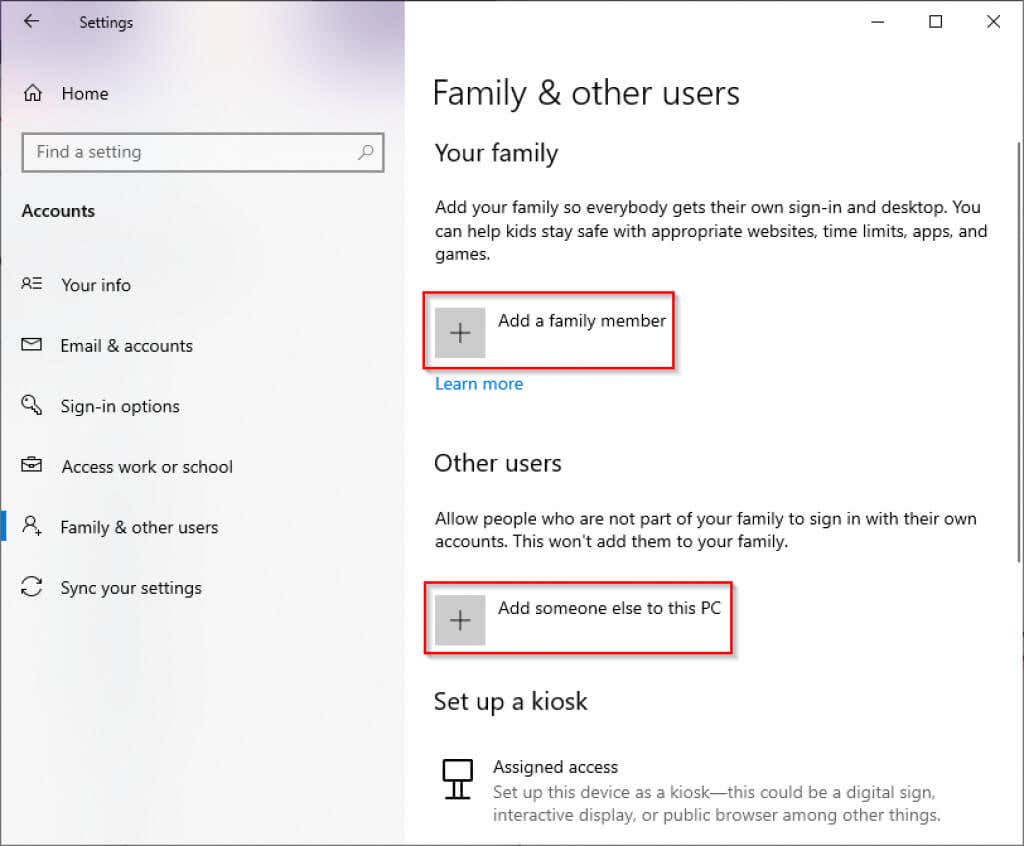
Urmați instrucțiunile pentru a crea contul de utilizator și conectați-vă la noul cont pentru a vedea dacă ecranul negru cu eroarea cursorului dispare.
Dacă nu ești administratorul?
În cazul în care nu sunteți administrator, activați administratorul Windows încorporat pentru a crea un cont nou..
Deschideți o linie de comandă ridicată căutând cmd în meniul Start și selectând Run ca administrator .

Rulați următoarea comandă:
administrator utilizator net /active:da
Reporniți computerul și acum ar trebui să vă puteți conecta ca administrator. Urmați pașii de mai sus pentru a crea un nou cont de utilizator și apoi copiați fișierele contului de utilizator.
Executați scanarea SFC
Dacă problema încă nu a fost rezolvată, merită să vă luați câteva minute pentru a verifica problemele legate de integritatea fișierelor sistemului dvs. folosind Verificator de fișiere de sistem. Această metodă ar trebui să funcționeze chiar dacă nu puteți utiliza meniul Start din cauza ecranului negru, deoarece puteți deschide Prompt de comandă folosind managerul de activități.
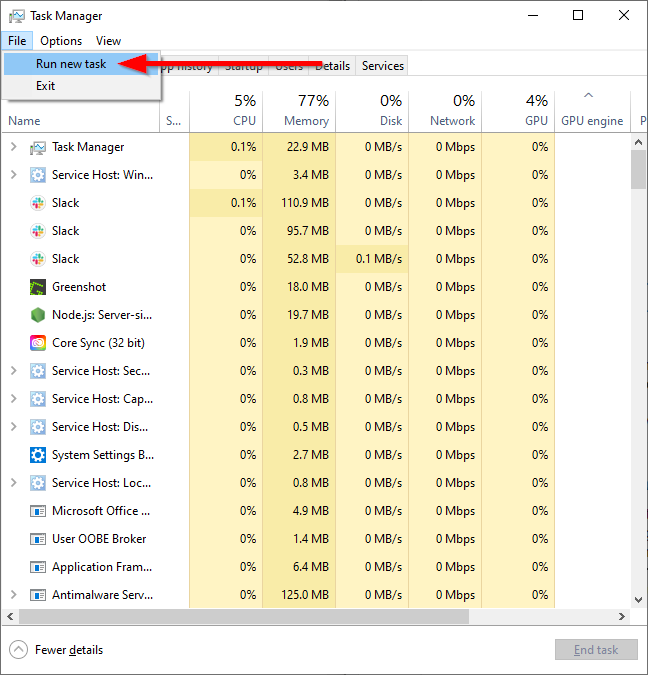

sfc /scannow
La finalizarea scanării, fie veți vedea un mesaj care spune că nu au fost găsite încălcări ale integrității fișierelor de sistem, fie unul care spune că încălcările au fost remediate. Reporniți computerul pentru a vedea dacă eroarea a fost rezolvată.
Actualizați driverele de dispozitiv
Păstrarea driverelor la zi este o practică bună chiar și fără ecranul negru cu problema cursorului. Driverele corupte sau învechite pot cauza această problemă, așa că actualizarea acestora poate rezolva problema.
Din moment ce nu puteți vedea nimic pe ecran, va trebui să porniți mai întâi în Safe Mode with Networking. Când aveți pornind în modul sigur, pur și simplu selectați opțiunea numărul 5 (Activați modul sigur cu rețea) în ecranul Setări de pornire și urmați pașii de mai jos:
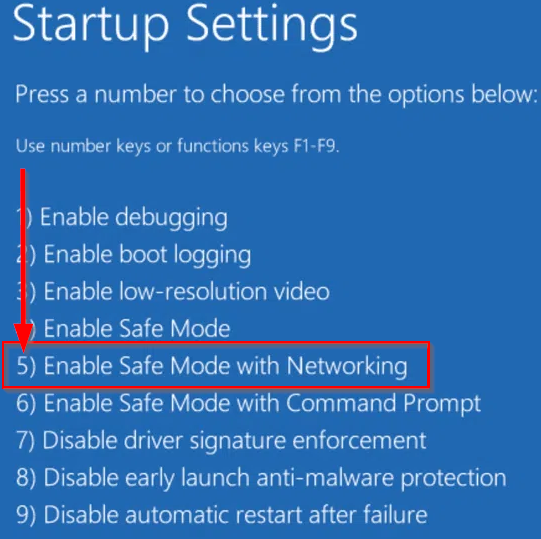
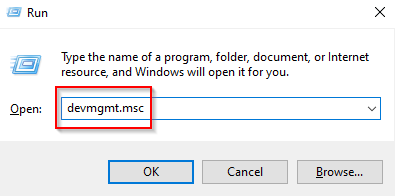
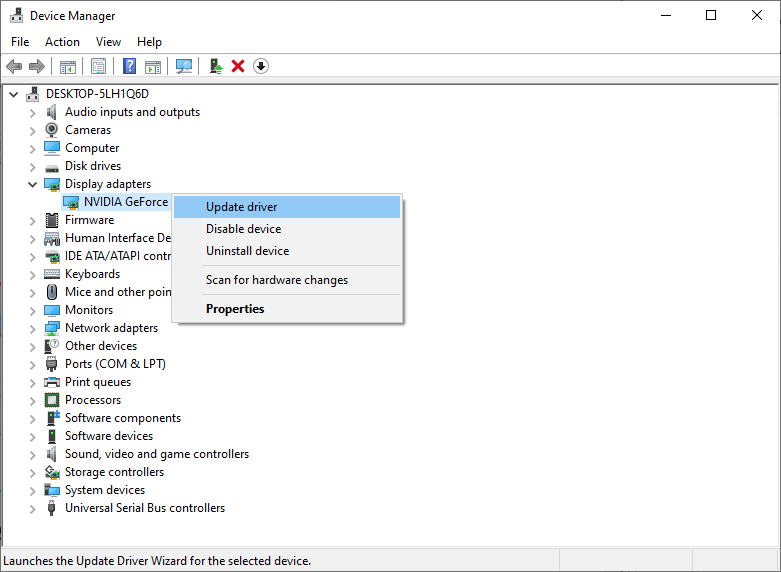

După ce ați instalat cele mai recente drivere grafice, reporniți și vedeți dacă acest lucru ajută la eliminarea problemei. Dacă nu, încercați să selectați Dezinstalați dispozitivul în loc de Actualizați driverul . Când reporniți computerul, driverul se va reinstala automat.
Dezactivați ieșirea secundară
În timp ce vă aflați în managerul de dispozitive, poate merita să dezactivați orice ieșire secundară și să vedeți dacă aceasta rezolvă problema. Pentru a face acest lucru, selectați Vizualizare din panglica de sus a Managerului de dispozitive și selectați Afișați dispozitivele ascunse .
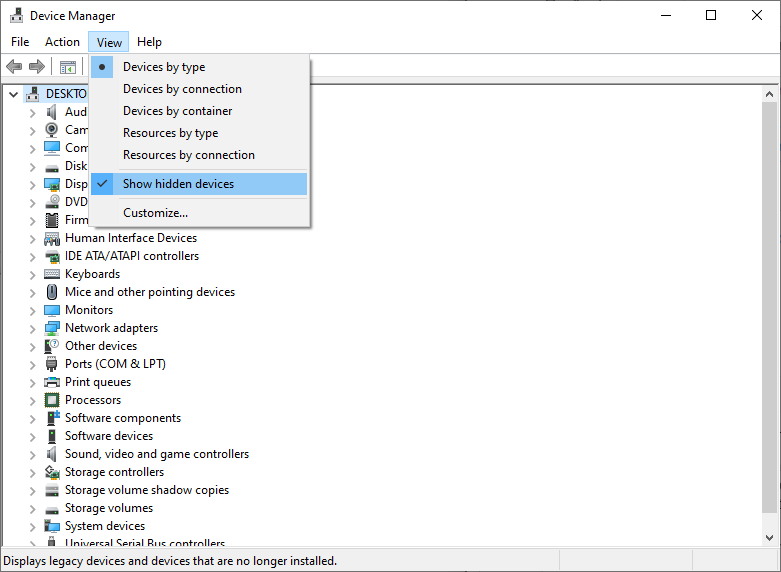
Extindeți lista Drifere de afișare și, dacă vedeți un dispozitiv de ieșire secundar, faceți clic dreapta pe el și selectați Dezactivați .
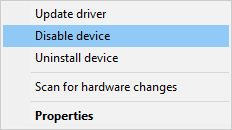
Schimbați ieșirea afișajului în BIOS
Mulți utilizatori susțin că modificarea ieșirii afișajului din BIOS ar putea ajuta la rezolvarea problemei ecranului negru cu cursorul. Dacă nu ați remediat problema până acum, vă recomandăm să încercați și să vedeți dacă acest lucru vă ajută.

Deconectați afișajele suplimentare
Dacă ați avut ecrane suplimentare, cum ar fi un alt monitor sau un televizor conectat la computer, atunci când instalați Windows, este posibil ca sistemul de operare să folosească un alt ecran ca afișaj principal. Încercați să deconectați toate celelalte afișaje și vedeți dacă acest lucru rezolvă problema.
Comutați la HDMI de la DVI
Unii utilizatori susțin că utilizarea HDMI în loc de DVI remediază problema cu cursorul. După ce v-ați conectat afișajul prin HDMI:.

Eliminați programele suspecte
Unele programe ar putea cauza această problemă pe computer. Dacă ecranul negru vă împiedică să accesați ceva de pe computer, utilizați Managerul de activități.

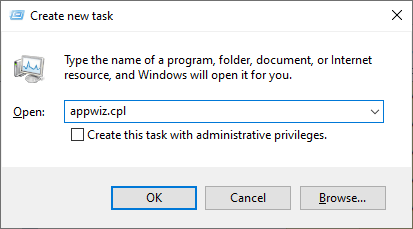

Uneori, în unele directoare, cum ar fi directorul System32, pot fi rămase ale unui program dezinstalat. Luați în considerare utilizarea unui program terță parte, cum ar fi Dezinstalare IObit, pentru a șterge complet programele și fișierele acestora.
Lansați File Explorer ca administrator
Uneori, simpla lansare a exploratorului de fișiere ca administrator pare să fi remediat problema pentru unii utilizatori.
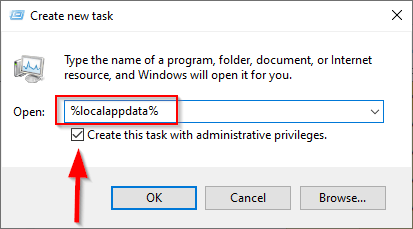
Dezactivați pornirea rapidă
Pornirea rapidă a cauzat în unele cazuri ecranul negru cu problema cursorului. Dezactivați pornirea rapidă utilizând pașii de mai jos.

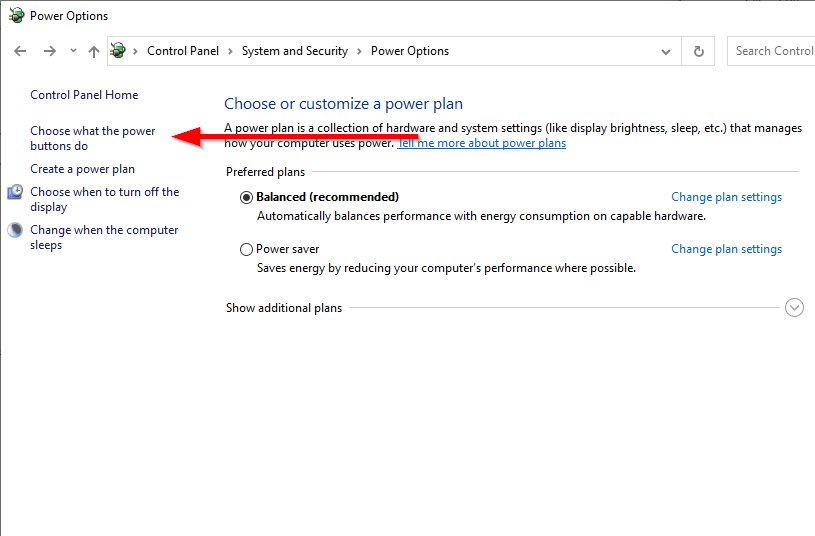
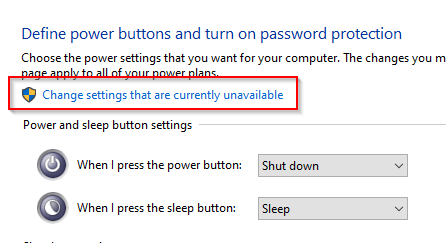
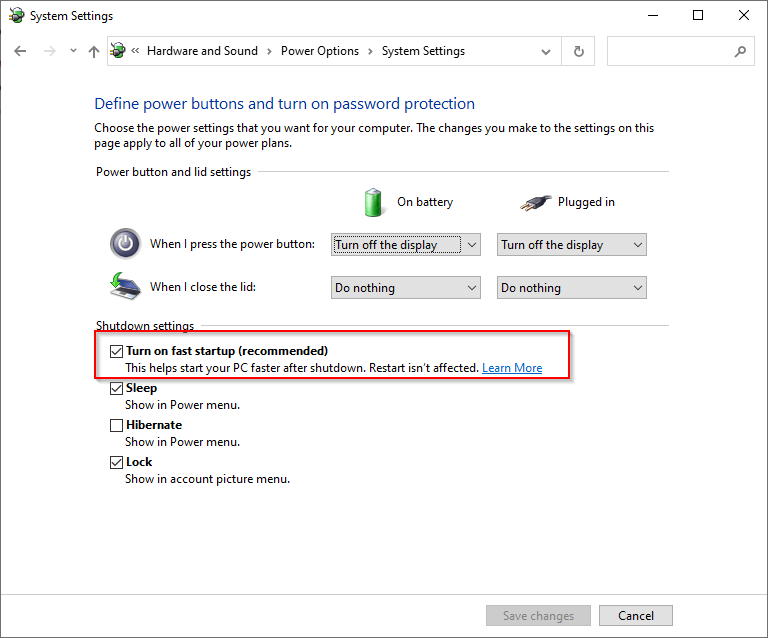
Utilizați mai mulți conectori
Iată o altă remediere neobișnuită. Unii utilizatori exprimă că conectarea ecranelor lor cu conectori HDMI și DVI a rezolvat problema ecranului negru cu cursorul. Pentru ca acest lucru să funcționeze, desigur, monitorul trebuie să aibă atât opțiuni de conector HDMI, cât și DVI.
În timp ce sunteți acolo, încercați să conectați un alt monitor la computer dacă aveți unul. Dacă un alt monitor funcționează, îl puteți folosi cel puțin pentru a depana primul monitor.
Dezactivați funcțiile duble sau multi-monitor din BIOS
Va trebui să accesați BIOS-ul pentru a dezactiva aceste funcții când porniți computerul apăsând tasta F12 sau Del (sau altă tastă, în funcție de cine). producătorul este).
Actualizați BIOS
Actualizarea BIOS-ului este un pas radical, dar unii utilizatori au reușit să remedieze problema făcând acest lucru. Mai întâi, verifica versiunea ta de BIOS și descărcați cea mai recentă versiune de pe site-ul web al producătorului, dacă este învechită.
Rețineți că procesul nu este potrivit pentru începători. Dacă nu știți ce faceți, cel mai bine este să căutați ajutor de la un expert. Dacă sunteți sigur că o puteți face, asigurați-vă că vă familiarizați cu opțiunile pe care le aveți pentru actualizarea BIOS-ului.
Sperăm că una dintre aceste remedieri a funcționat pentru dvs. și acum puteți vedea totul pe ecran în loc de doar cursorul. Dacă monitorul computerului nu afișează absolut nimic, nici măcar cursorul, poate fi necesar să încercați alte modalități de a remediați un ecran gol sau negru.
.